Hilfe
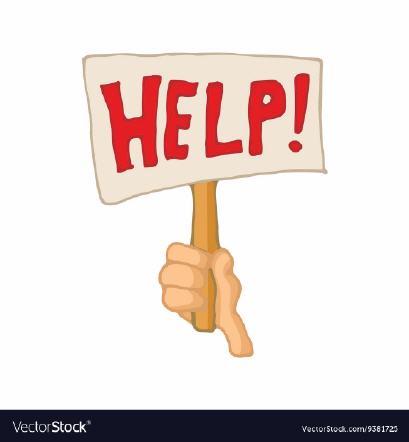
Einkaufen - schnell, bequem und einfach
Bei Dax Magic können Sie jederzeit online einkaufen – ganz bequem von zu Hause aus. Stöbern Sie durch unsere Produktkategorien und klicken Sie auf ein Produkt, über das Sie mehr erfahren möchten.
Dein Einkaufswagen
Auf den Produktdetailseiten finden Sie ein Feld, in das Sie die gewünschte Menge eingeben können, und einen "In den Warenkorb"-Button. Geben Sie zunächst die gewünschte Menge ein und klicken Sie auf die Schaltfläche „In den Warenkorb“, um das Produkt zu einer virtuellen „Einkaufsliste“ hinzuzufügen.
Anschließend können Sie weiter einkaufen und weitere Produkte in den Warenkorb legen oder die Bestellung bearbeiten.
Von vielen Produkten gibt es Varianten: Wählen Sie zunächst die gewünschte Variante aus, beispielsweise eine bestimmte Größe oder Farbe, bevor Sie das Produkt in den Warenkorb legen.
Komfort steht bei uns an erster Stelle
Über den Link „Zur Merkliste hinzufügen“ können Sie bestimmte Produkte bis zum nächsten Besuch vormerken. Dies funktioniert nur, wenn Sie Cookies auf Ihrem Computer aktiviert haben. Die Funktion „Einkaufsliste anzeigen“ ermöglicht Ihnen, sich die ausgewählten Produkte später noch einmal anzeigen zu lassen.
Über den Link „Dieses Produkt weiterempfehlen“ können Sie Freunden und Bekannten eine E-Mail senden, wenn Sie auf ein Produkt stoßen, das für sie interessant sein könnte. Aus dem Store heraus wird Ihr E-Mail-Programm geöffnet und eine Nachricht mit einem Link erstellt, den der Empfänger direkt anklicken kann.
Bearbeiten Sie die Bestellung
Klicken Sie auf den Befehl „Warenkorb anzeigen“, um Ihre aktuelle Bestellung anzuzeigen. Es wird eine Übersicht der Produkte angezeigt, die Sie in den Warenkorb gelegt haben. Wenn Sie die Produktmenge dennoch ändern möchten, geben Sie eine neue Zahl in das Feld "Bestellung" ein und klicken Sie auf die Schaltfläche "Gesamtsumme aktualisieren". Um ein Produkt aus Ihrer Bestellliste zu entfernen, klicken Sie auf das Entfernen-Symbol neben dem Produkt. Um Details zu einem Produkt im Warenkorb anzuzeigen, klicken Sie auf den Namen des Produkts im Warenkorb. Wenn Ihre Bestellung abgeschlossen ist, klicken Sie auf die Schaltfläche „Weiter“.
Versand- und Zahlungsmethoden
Wählen Sie im nächsten Fenster die gewünschte Versandart aus. Allfällige Versandkosten werden aufgeführt. Wählen Sie die gewünschte Versandart aus und klicken Sie auf „Weiter“, um zu den Zahlungsarten zu gelangen. Wählen Sie die bevorzugte Zahlungsmethode aus und klicken Sie erneut auf die Schaltfläche „Weiter“.
Ist alles in Ordnung?
Anschließend wird Ihnen eine Übersicht Ihrer Bestellung angezeigt. Überprüfen Sie, ob alles korrekt ist. Überprüfen Sie, ob alle Produkte und Produktmengen korrekt sind und ob die gewünschte Versand- und Zahlungsmethode ausgewählt ist. In diesem Fenster können Sie auch unsere Allgemeinen Geschäftsbedingungen einsehen. Vor dem Absenden der Bestellung müssen Sie den AGB zustimmen, indem Sie das entsprechende Kästchen ankreuzen. Klicken Sie dann auf „Weiter“, um die Bestellung abzuschließen.
Persönliche Angaben
1) Sie haben noch kein Konto und möchtest auch keins
Geben Sie Ihre persönlichen Daten ein. Pflichtfelder sind mit einem Sternchen gekennzeichnet. Sie können auch einen beliebigen Verein oder Verband angeben. Sie können auf diesem Formular auch eine abweichende Lieferadresse angeben.
2) Sie haben noch kein Konto und erstellen eines
Geben Sie einmalig Ihre persönlichen Daten ein. Pflichtfelder sind mit einem Sternchen gekennzeichnet. Sie können auf diesem Formular auch eine abweichende Lieferadresse angeben. Sie müssen auch ein Passwort für das nächste Mal angeben. Eine Anmeldung mit E-Mail-Adresse und Passwort genügt, Ihre Daten sind bekannt
Mit einem Konto können Sie immer sehen, was Sie in der Vergangenheit bestellt haben oder was zuletzt in Ihrem Warenkorb war.
3) Ihre E-Mail-Adresse wird von unserem Shop erkannt, ein Konto wurde bereits aus der Vergangenheit erstellt und Sie haben nur noch kein Passwort
Daten aus unserer vorherigen Webshop-Version wurden mit allen persönlichen Daten eingegeben, drücken Sie die Schaltfläche „Passwort vergessen“ und ein temporäres Passwort wird Ihnen per E-Mail zugeschickt, damit Sie sich anmelden können
Stellen Sie sicher, dass die Details Ihres Kontos korrekt sind, damit die richtige Adresse verwendet wird
Wichtig: Alle Kundendaten sind und bleiben nur Dax Magic bekannt und werden daher nicht an Dritte weitergegeben
Ihre Email adresse
Stellen Sie sicher, dass Sie Ihre E-Mail-Adresse korrekt eingeben. Wir verwenden diese Adresse, um Sie zu kontaktieren.
Cookies
Viele Funktionen in unserem Shop arbeiten mit Cookies. Cookies ermöglichen es, Daten auf Ihrem Computer zu speichern. Sie können diese Funktionen nur nutzen, wenn Sie Cookies auf Ihrem Computer aktiviert haben.
Sie haben keine Bestellbestätigung?
Bei einer Bestellung wird automatisch ein Bestellformular per E-Mail versendet.
Wenn es nicht kommt, geht etwas schief, das kann unter anderem sein. folgende Ursachen haben;
- Bestellformular ist in Ihrem Spamfilter hängengeblieben
- Tippfehler in Ihrer eigenen E-Mail-Adresse
- unser Server voll ist (wir erhalten keine Bestellbestätigung und wissen nicht, was Sie bestellt haben)
Bitte senden Sie eine E-Mail, damit wir das Problem lösen können






